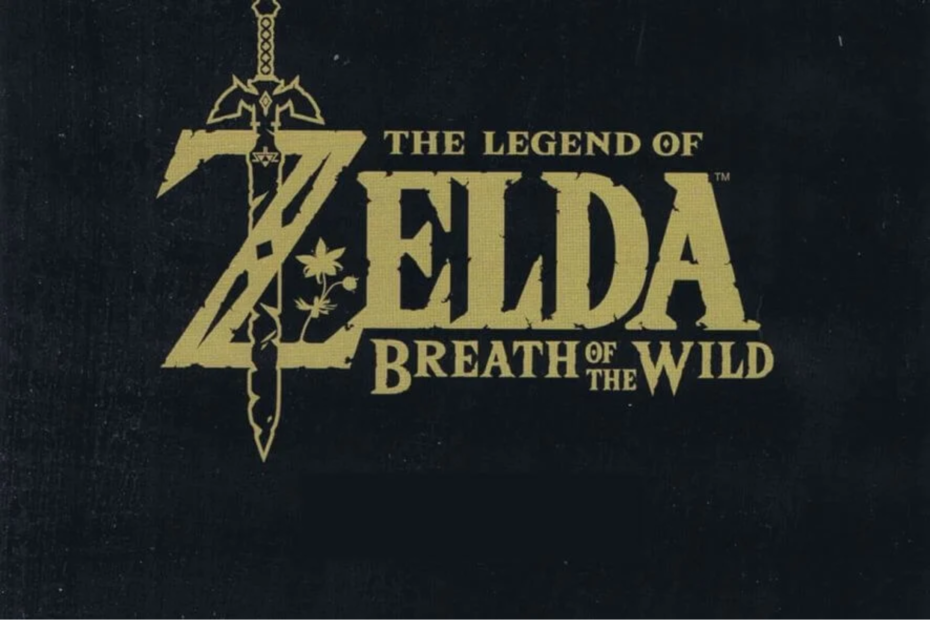תוכנה זו תשמור על מנהלי ההתקנים שלך, ובכך תשמור עליך מפני שגיאות מחשב נפוצות ותקלות חומרה. בדוק את כל הנהגים שלך כעת בשלושה שלבים פשוטים:
- הורד את DriverFix (קובץ הורדה מאומת).
- נְקִישָׁה התחל סריקה למצוא את כל הנהגים הבעייתיים.
- נְקִישָׁה עדכן מנהלי התקנים כדי לקבל גרסאות חדשות ולהימנע מתקלות במערכת.
- DriverFix הורד על ידי 0 קוראים החודש.
אם אתה רוצה לשדרג ל חלונות 10, אחת השיטות הפשוטות והאמינות ביותר היא להשתמש בקובץ ISO. מיקרוסופט פרסמה את קובץ ISO של עדכון יום השנה של Windows 10 בשנה שעברה ואתה יכול להוריד אותו במחשב שלך בכל רגע.
שדרוג ל- Windows 10 באמצעות קובץ ISO הוא הבחירה המושלמת עבור משתמשים עם רוחב פס מוגבל. כמו כן, בדיקות התאימות וההכנות לשדרוג הן מינימליות, כמו גם הפעולות שמשתמשים צריכים לבצע במהלך השדרוג בפועל.
כיצד להתקין את עדכון יום השנה מקובץ ה- ISO
- רכוש רישיון לעדכון יום השנה של Windows 10 אם לא ניצלת את הצעת שדרוג בחינם. אם אתה מפעיל את Windows 10 Home או Pro, אתה יכול לשדרג ל- עדכון יום השנה של Windows 10 בחינם.
- הורד והתקן כל אחד מהם עדכונים חשובים לפני השדרוג כדי להבטיח שדרוג חלק.
- ודא שיש לך מספיק מקום במכונה שלך:
- דיסק קשיח: 16 ג'יגה-בתים למערכת הפעלה של 32 סיביות 20 ג'יגה-בתים למערכת הפעלה של 64 סיביות
- זיכרון RAM: 1 ג'יגה-בתים ל -32 סיביות או 2 ג'יגה-בתים ל -64 סיביות
- הורד את עדכון יום השנה של Windows 10 קובץ ISO. החל מה -2 באוגוסט, כלי ליצירת מדיה יוריד את Windows 10 build 14393.0.
- הפעל את השדרוג. לחץ פעמיים על ISO עדכון יום השנה של Windows והתחל בשדרוג.

4. המתן בזמן אתחול ההתקנה

5. בחר הורד והתקן את העדכוןs (אם עדיין לא נעשה)> לחץ הַבָּא

6. התקנת Windows 10 עכשיו צריך לבדוק את המערכת שלך.

6. קבל את ה הסכם רישיון למשתמש קצה.
7. התקנת Windows 10 מבצעת בדיקה אחת אחרונה כדי להבטיח שהמערכת שלך מוכנה.

8. בחר אילו קבצים, אפליקציות והגדרות תרצו לשמור. אם אתה רוצה לבצע התקנה חדשה או פשוט לשמור על הקבצים שלך לחץ שנה מה לשמור. ואז לחץ להתקין להתחיל.

9. תחכה ל ההתקנה לסיום. המחשב יופעל מחדש מספר פעמים.

10. ההתקנה של Windows 10 תהיה קורות חיים. בסיום ההתקנה של Windows 10 תופעל מחדש באופן אוטומטי.

11. היכנס לחשבונך והמתין עד לסיום חלונות 10 עדכוני יישומים ומשימות התקנה אחרות.

12. מזל טוב! כעת אתה מוכן להשתמש בעדכון יום השנה!
סיפורים קשורים שאתה צריך לבדוק:
- עדכון יום השנה של Windows 10 מגיע עם שיפורים במרכז הפעולות
- עדכון יום השנה של Windows 10 יתגלגל בגלים
- עדכון יום השנה של Windows 10 מעדכן עוד יותר את תפריט התחל